深度技术windows7系统无法删除注册表项的解决方法
在注册表编辑器中,一些注册表项可删除。有时候win7系统无法编辑注册表,只要编辑删除注册表就会弹出错误提示,windows7系统无法删除注册表项怎么办呢?针对此问题,下面小编介绍深度技术windows7系统无法删除注册表项的解决方法。
1、在注册表编辑器中,有些注册表项可以删除,而有些注册表项是无法删除的;
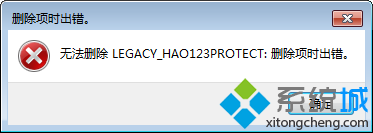
2、在电脑桌面上,依次点击开始--运行,或按组合键win+R打开运行窗口;
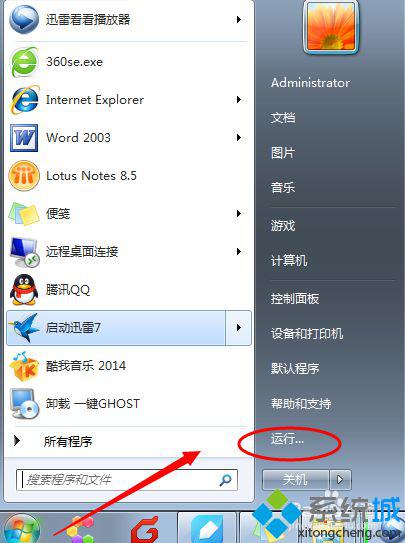
3、输入命令redegit,打开注册表编辑器;#f#

4、找到要删除的注册表项,以删除注册表项【LEGACY_HAO123PROTECT】为例,会提示删除项错误等信息;
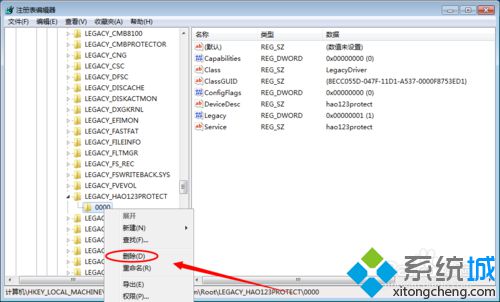
5、在这个注册表项上右击,点击权限菜单项,打开这个注册表项的权限界面,点击高级按钮;
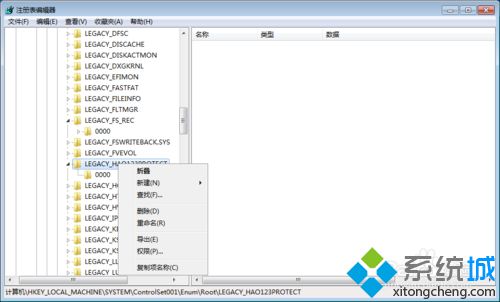
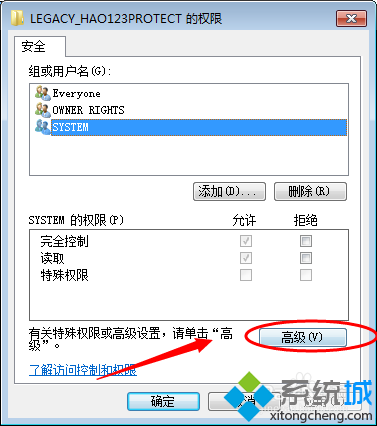
6、在高级安全设置中,可以看到当前注册表项的所有者不是Administrator,将所有者修改为Administrator,然后点击应用,确定;
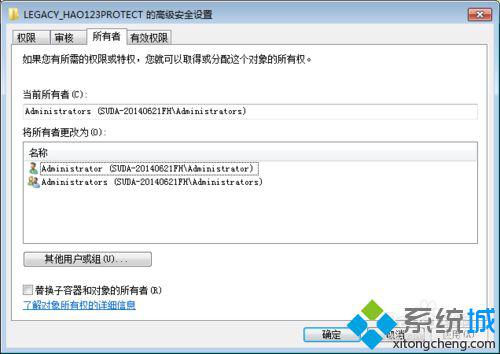
7、把Everyone的完全控制权限打上勾,然后确定退出设置窗口。这时再删除刚才的注册表项就可以了。

以上就是windows7系统无法删除注册表项的解决方法介绍了,如果遇到注册表项无法编辑删除的情况,根据上述几步简单设置即可。
相关阅读
win7系统排行
热门教程
软件合集